win7设置虚拟内存大小的方法 win7怎么调虚拟内存
更新时间:2023-10-08 11:55:00作者:zheng
有些用户想要设置win7电脑的虚拟内存大小,防止电脑卡顿,但是却不知道具体的设置方法,今天小编给大家带来win7设置虚拟内存大小的方法,有遇到这个问题的朋友,跟着小编一起来操作吧。
方法如下:
1、右键点击“我的电脑”,选择属性。在打开的面板中选择点击“高级系统设置”。
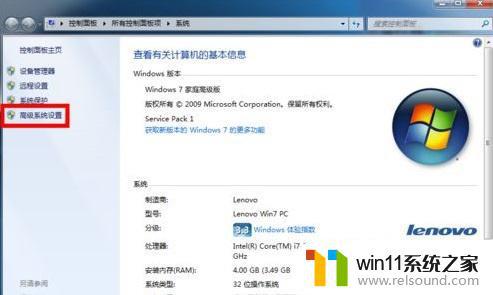
2、在系统属性的界面中切换到“高级”选项卡,点击性能项下方的“设置”。
3、在性能选项的“高级”选项卡中,点击虚拟内存项下方的“更改”进行虚拟内存大小的设置。

4、打开虚拟内存的设置面板,取消勾选“自动管理所有驱动器的分页文件大小”。然后就可以对虚拟内存的大小进行修改设置了。
5、设置的初始值一般是电脑的物理内存大小,而最大数值一般是电脑物理内存大小的1.5-2倍。比如电脑的物理内存大小是2G,初始值就可以设置为2048MB,最大值就可以设置为4096MB。
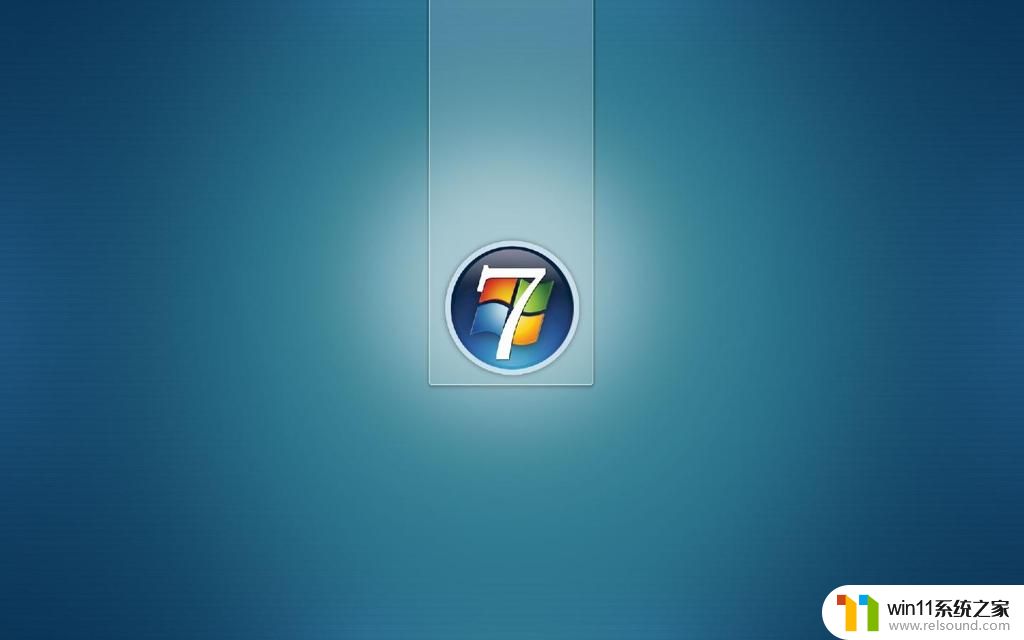
以上就是win7设置虚拟内存大小的方法的全部内容,如果有遇到这种情况,那么你就可以根据小编的操作来进行解决,非常的简单快速,一步到位。















